win10怎么初始打开窗口就是最大化 win10初始窗口最大化如何设置
更新时间:2020-12-23 17:57:03作者:xinxin
很多时候,我们在打开win10系统中的某个软件或者文件时,常常都显示出小窗口的现象,虽然有些用户觉得没有什么影响,但是这样就需要用户初始化窗口进行最大化操作,显得多此一举,那么win10怎么初始打开窗口就是最大化呢?今天小编就来告诉大家win10初始窗口最大化设置方法。
具体方法:
1、(以ie浏览器为例)点击开始菜单,点击“Windows 附件”,在“Internet Explorer”上单击右键,选择“更多”—“打开文件夹所在的位置”;
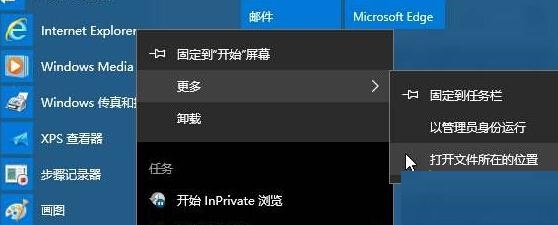
2、在ie浏览器,单击右键,打开【属性】;
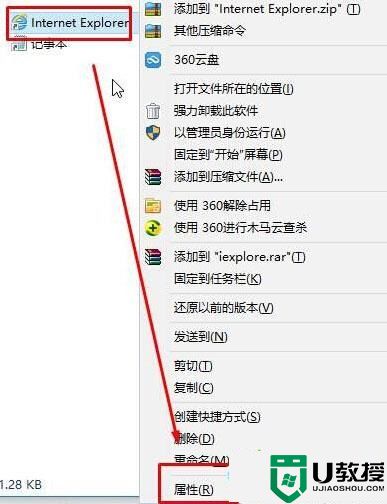
3、将【运行方式】框中的选项选择“最大化”,点击应用并确定即可;

4、设置完成后我们打开浏览器就可以最大化显示了。
以上就是小编给大家带来的win10初始窗口最大化设置方法了,碰到同样情况的朋友们赶紧参照小编的方法来处理吧,希望能够对大家有所帮助。
win10怎么初始打开窗口就是最大化 win10初始窗口最大化如何设置相关教程
- 如何初始化笔记本电脑win10 初始化win10电脑的设置方法
- Win10重置初始化失败怎么办?Win10重置初始化失败的解决方法
- Win7窗口最大化后看不到任务栏怎么办 Win7窗口最大化后看不到任务栏的解决方法 系统之家
- Win10重置初始化失败怎么办?Win10重置初始化失败的解决方法
- win10重置此电脑初始化失败怎么办 win10重置电脑初始化出现问题如何处理
- 命运2图像初始化失败win10是什么原因 win10玩命运2显示图像初始化失败如何解决
- win10设置窗口化运行游戏的教程 win10怎样窗口化运行游戏
- win10lol无法初始化图形设备怎么办 win10系统lol无法初始化图形设备如何处理
- 红警2win10窗口化运行设置方法 win10红警2怎么窗口化运行
- win10无法初始化图形设备lol最佳解决方法
- Win11如何替换dll文件 Win11替换dll文件的方法 系统之家
- Win10系统播放器无法正常运行怎么办 系统之家
- 李斌 蔚来手机进展顺利 一年内要换手机的用户可以等等 系统之家
- 数据显示特斯拉Cybertruck电动皮卡已预订超过160万辆 系统之家
- 小米智能生态新品预热 包括小米首款高性能桌面生产力产品 系统之家
- 微软建议索尼让第一方游戏首发加入 PS Plus 订阅库 从而与 XGP 竞争 系统之家
热门推荐
win10系统教程推荐
- 1 window10投屏步骤 windows10电脑如何投屏
- 2 Win10声音调节不了为什么 Win10无法调节声音的解决方案
- 3 怎样取消win10电脑开机密码 win10取消开机密码的方法步骤
- 4 win10关闭通知弹窗设置方法 win10怎么关闭弹窗通知
- 5 重装win10系统usb失灵怎么办 win10系统重装后usb失灵修复方法
- 6 win10免驱无线网卡无法识别怎么办 win10无法识别无线网卡免驱版处理方法
- 7 修复win10系统蓝屏提示system service exception错误方法
- 8 win10未分配磁盘合并设置方法 win10怎么把两个未分配磁盘合并
- 9 如何提高cf的fps值win10 win10 cf的fps低怎么办
- 10 win10锁屏不显示时间怎么办 win10锁屏没有显示时间处理方法

